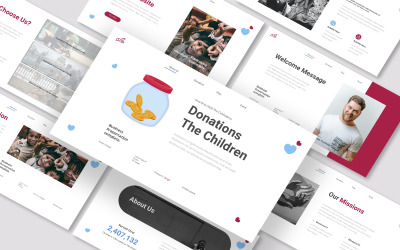
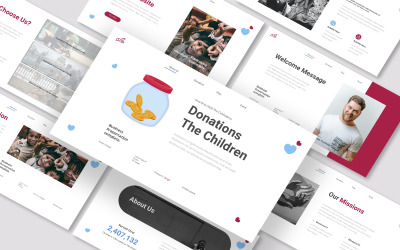
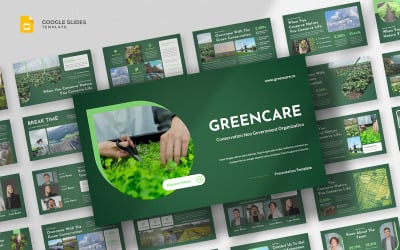
Greencare - Шаблон Google Slides НПО по охране природы от fluffstudio
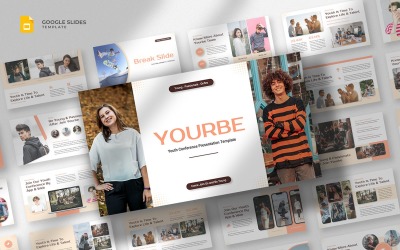
Yourbe - Молодежная конференция Google Slides Template от fluffstudio
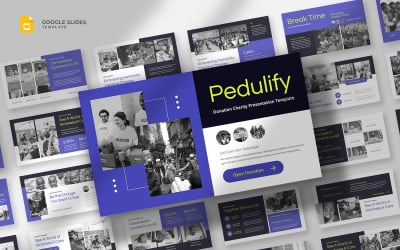
Pedulify - Шаблон слайдов Google некоммерческой организации от fluffstudio
Лучшие темы и шаблоны Google Slides для НПО
НПО известна как неправительственная организация. Это некоммерческая ассоциация, предоставляющая еду, одежду и кров, чтобы помогать людям, что является их основной работой. Они также предлагают бесплатное образование беспомощным людям, объявляя о стипендиях. Все это происходит благодаря финансированию и пожертвованиям. Сбор средств – непростая задача. Чтобы сделать ваше обсуждение успешным, загрузите наши лучшие шаблоны Google Slides для НПО. Это поможет вам повысить осведомленность о финансировании проблем, с которыми сталкиваются беженцы.
Кто может использовать шаблоны Google Slides для НПО
Формулировка этих проектов идеальна. Он идеально подходит для тех, кто хочет успешной встречи. Ниже перечислены лица, которые могут использовать эти проекты:
- Донорское агентство.
- Финансирующие организации.
- Сборщик благотворительных фондов.
- Профессиональные тренера.
- Планировщик стратегий.
- Бизнес.
Как создать выдающуюся презентацию с пожертвованиями Google Slides Themes
Идеальный способ представить бизнес-план, как правило, через презентацию, где вы можете обсудить все важные детали с аудиторией. Но если вы не знаете, как сделать такую модель. Мы советуем вам загрузить наши профессионально разработанные темы и выполнить следующие действия.
- Создайте свою первую страницу в качестве визитной карточки. Поместите всю информацию о вашем обществе в одном месте. Например, почему вы это делаете, как вы помогаете людям или как вы потратите грант. Кроме того, договоритесь об именах ответственного лица со всеми участниками, а также о своем местонахождении и контактных данных.
- Начните изменять свое задание, используя только маркеры или нумерацию. Абзацы — не лучший вариант, потому что они многословны. Никто не любит читать громоздкие тексты на совещании. Все спешат, поэтому ставьте точки, а не абзацы.
- Этот тип общения является полуофициальным, и выбор шрифта необходим. Мы предлагаем вам использовать Arial, Playfair Display, Oswald и Merriweather. Выберите любые два стиля, которые лучше подходят для вашей организации. Размер шрифта должен быть единым. Может варьироваться от 11 до 18. Разные размеры мешают читабельности.
- Выбор цвета очень важен. Используйте комбинации светлых и темных цветов. Иногда хорошо смотрятся темные оттенки. Но для этого проекта лучше всего использовать оранжевый, бирюзовый, персиково-коралловый, горчичный и черный цвета. Определите, какой оттенок описывает вас больше.
- Опишите стремление вашей организации помогать людям, размещая качественные фотографии. Картинки – неотъемлемая часть задания. Без изображений презентация не будет полной.
- Разместите видеоролики, демонстрирующие работу, которую вы выполняли в прошлом. Эти видеоролики помогут вам убедить людей жертвовать больше на благотворительность.
- Анимация и переходы — наиболее важные части презентации. В обоих случаях используйте только стиль вставки или выдвижения.
- Добавьте таблицы и инфографику, чтобы придать вашему заданию профессиональный вид. Представьте свои коллекции и расходы в инфографике.
Ключевые особенности тем Google Slides для пожертвований
Наши шаблоны имеют следующие особенности:
- Изменяемый размер и легко настраиваемый макет.
- Бесплатные онлайн-шрифты.
- Доступны различные поисковые фильтры.
- Поддержка нескольких валют.
- Анимация страницы.
- Раздел, посвященный ценообразованию.
- Есть векторная часть.
- Заполнители для изображений и видео
- Включите элементы вашего брендинга.
- Бесплатные обновления.
Часто задаваемые вопросы о шаблонах Google Slides для НПО
Как изменить соотношение сторон, избегая при этом искажения элементов в шаблонах НПО Google Slides?
- Нажмите на файл в строке меню.
- Выберите параметр «Параметры страницы» из раскрывающегося списка.
- Появится диалоговое окно.
- Выберите желаемое соотношение сторон.
Как включить проверку орфографии в шаблонах Google Slides НПО?
Могу ли я добавить больше инфографики в шаблоны Google Slides для НПО?
Как продублировать страницу в шаблонах НПО Google Slides?
- Ctrl+с.
- Ctrl+д.